Korzystanie z trybu incognito na Chromebooku jest analogiczne do uruchamiania okna incognito w przeglądarce Chrome na komputerach z systemem macOS lub Windows. Możesz zastosować standardową metodę lub wykorzystać szybki skrót klawiaturowy w systemie Chrome OS, by błyskawicznie otworzyć okno prywatne. Alternatywnie, przejście do trybu incognito jest możliwe również poprzez menu kontekstowe. Spójrzmy teraz na trzy sposoby aktywacji trybu incognito na Chromebooku.
Uruchamianie trybu incognito na Chromebooku (2023)
1. Zacznij od uruchomienia Google Chrome na swoim Chromebooku. Następnie, w prawym górnym rogu, odszukaj ikonę z trzema kropkami i wybierz opcję „Nowe okno incognito”.
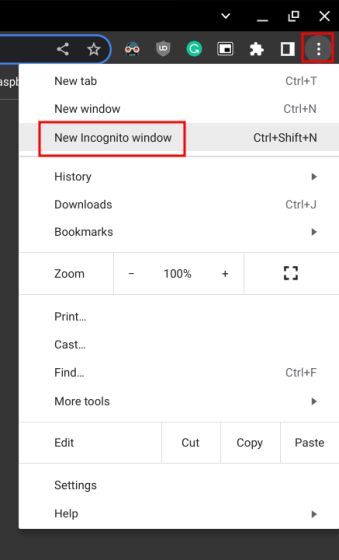
2. Spowoduje to natychmiastowe otwarcie przeglądarki Chrome w trybie incognito na Twoim urządzeniu.

Uruchamianie trybu incognito za pomocą skrótu klawiaturowego
Prywatne okna można też otwierać za pomocą kombinacji klawiszy. Nie musisz nawet w tym celu uruchamiać przeglądarki Chrome. Oto, co należy zrobić:
1. Wciśnij równocześnie klawisze „Ctrl + Shift + N”, a tryb incognito zostanie aktywowany natychmiast.
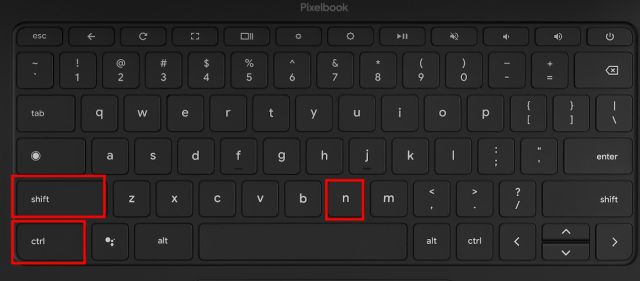
2. Aby zamknąć okno incognito przy pomocy skrótu klawiaturowego, naciśnij kombinację „Ctrl + W”.

Otwieranie okna incognito za pomocą menu kontekstowego
1. Jest jeszcze jedna szybka metoda na włączenie trybu prywatnego w Chrome na Chromebooku. Kliknij prawym przyciskiem myszy ikonę Chrome, znajdującą się na pasku zadań (półce) i z wyświetlonego menu wybierz „Nowe okno incognito”.
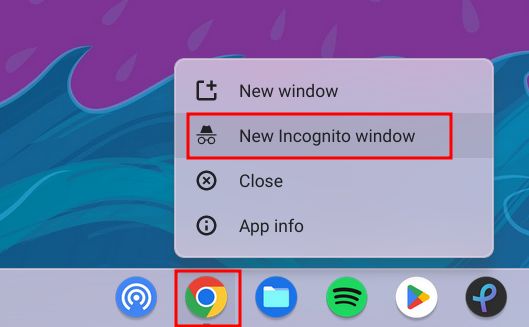
2. I w ten sposób masz otwarte okno prywatne na swoim Chromebooku.

Wyłączanie trybu incognito na Chromebooku
Aby opuścić tryb incognito w Chrome OS, odszukaj ikonę „Incognito” w prawym górnym rogu. Następnie kliknij przycisk „Zamknij incognito”, by zamknąć wszystkie otwarte karty. Pamiętaj, aby przed wyłączeniem trybu incognito zapisać swoją pracę.
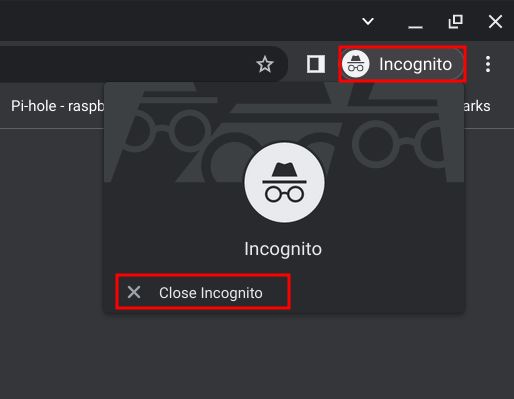
Otwieranie okna prywatnego na Chromebooku
W ten sposób możesz włączyć tryb incognito i korzystać z internetu w sposób prywatny na swoim Chromebooku. Funkcja ta przydaje się, gdy chcesz uniknąć śledzenia Twojej aktywności przez zewnętrzne podmioty. To już wszystko, co chcieliśmy przekazać w tym poradniku. Jeżeli dopiero zaczynasz swoją przygodę z systemem Chrome OS i poszukujesz podstawowych informacji na temat korzystania z tego lekkiego systemu, zapraszamy do zapoznania się z naszymi innymi artykułami. Możesz, na przykład, dowiedzieć się, jak usuwać zakładki na Chromebooku, korzystając z podlinkowanego poradnika. Ponadto, jeśli brakuje Ci miejsca na dysku, skorzystaj z naszych wskazówek i dowiedz się, jak w prosty sposób usuwać pliki na Chromebooku. Jeśli masz jakieś pytania, zadaj je w sekcji komentarzy poniżej.
newsblog.pl
Maciej – redaktor, pasjonat technologii i samozwańczy pogromca błędów w systemie Windows. Zna Linuxa lepiej niż własną lodówkę, a kawa to jego główne źródło zasilania. Pisze, testuje, naprawia – i czasem nawet wyłącza i włącza ponownie. W wolnych chwilach udaje, że odpoczywa, ale i tak kończy z laptopem na kolanach.